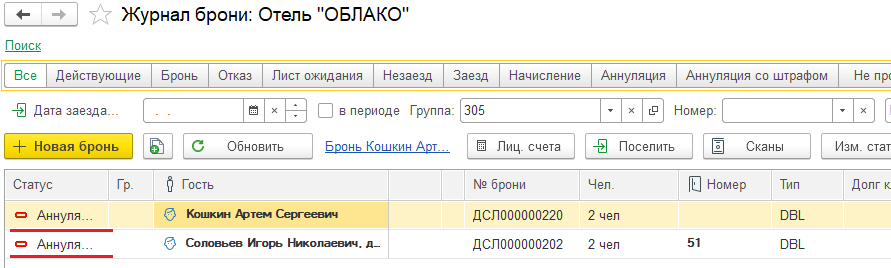Изменение статуса брони
Статус брони можно изменить одним из представленных ниже способов. Первый способ позволяет изменить статус только одной брони на номер, а второй способ – сразу у нескольких броней на номер.
Изменение статуса брони из документа брони
1. Найдите в журнале брони нужную бронь.
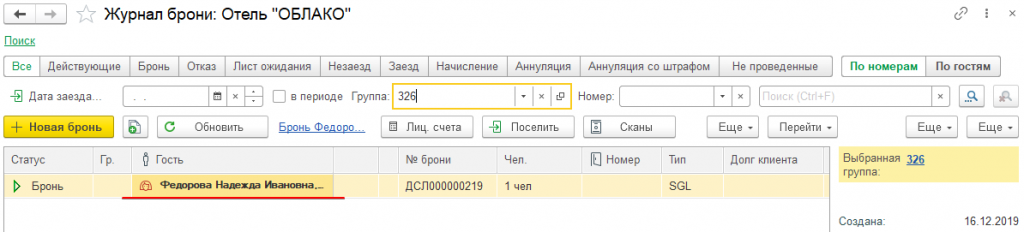
2. Откройте бронь для редактирования.
3. В открывшемся документе в поле Статус выберите статус, который нужно установить.
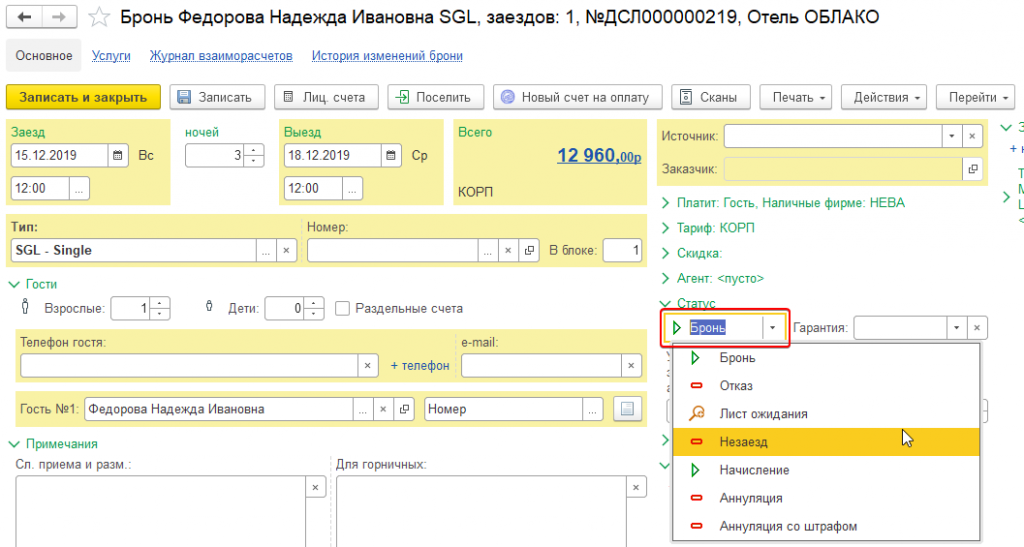
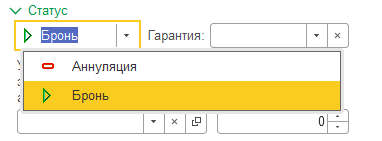
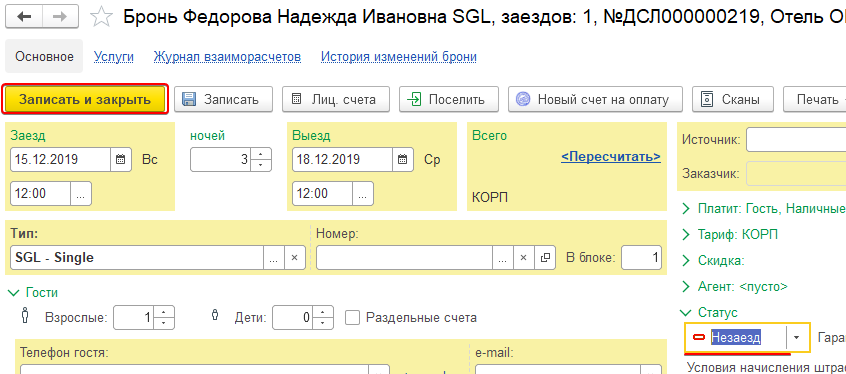
В результате статус брони изменяется на указанный.
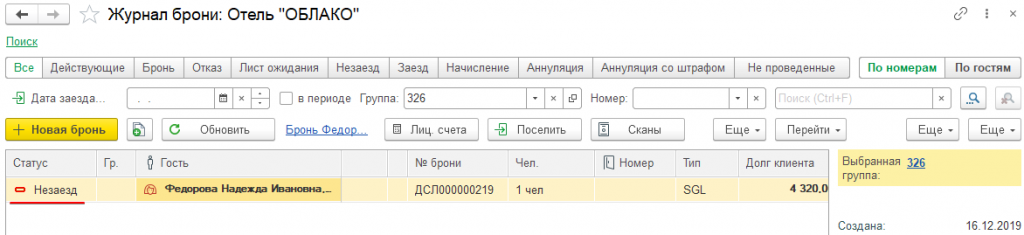
Изменение статуса брони из журнала брони
1. Найдите в журнале брони одну или несколько броней и выделите их.
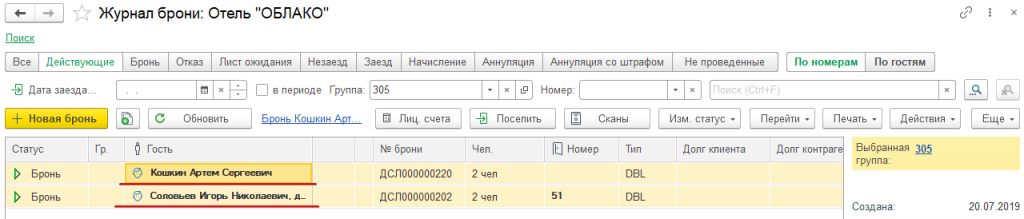
- нажмите на клавиатуре «Ctrl»+«A», чтобы выделить все брони в списке;
- зажмите на клавиатуре «Shift» и нажимайте стрелки «↑»( «↓»), чтобы выделить рядом стоящие брони в списке;
- зажмите на клавиатуре «Ctrl» и мышью щелкните по нужным броням, чтобы выделить любые брони в списке.
2. Нажмите кнопку «Изм. статус» в командной панели и выберите статус, который нужно установить выделенным броням.
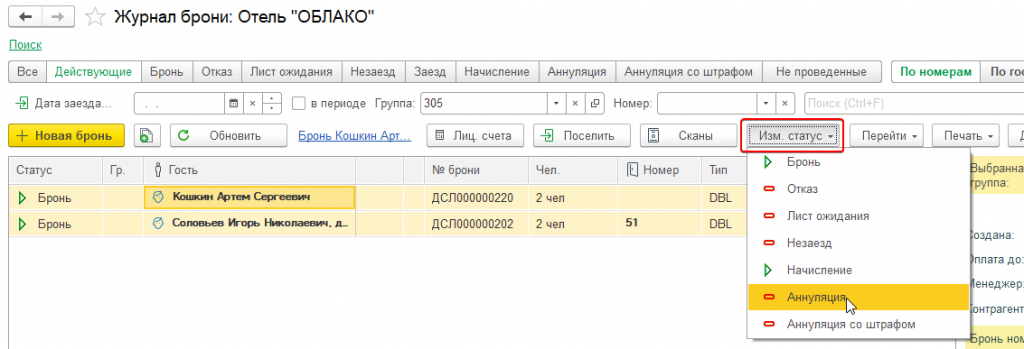
Обратите внимание, что кнопка «Изм. статус» доступна так же из контекстного меню.
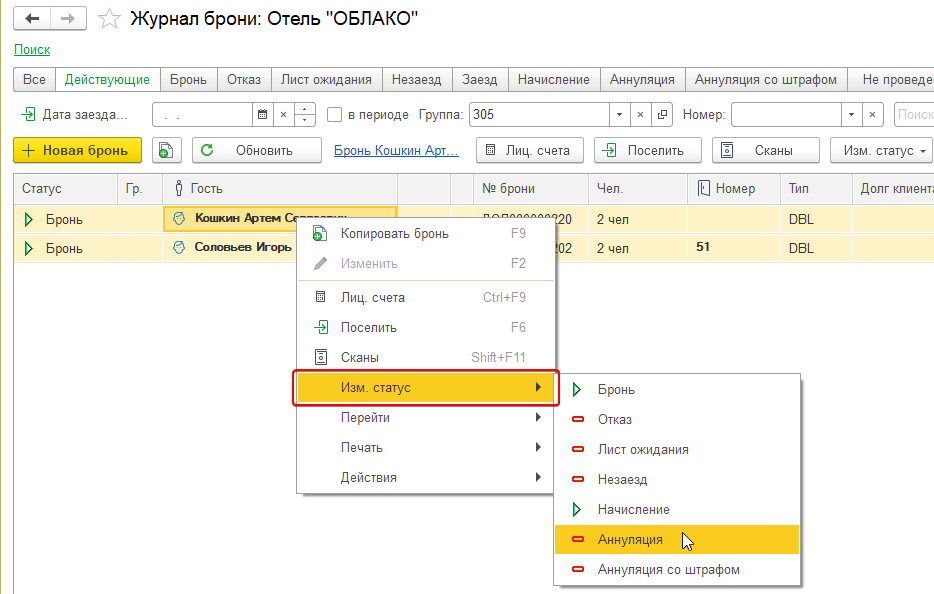
В результате статус броней изменяется на выбранный.